A contagem de páginas de um PDF pode parecer fácil, mesmo sendo uma tarefa muito importante. Seja para os estudantes ou trabalhadores, conhecer o número de páginas facilita a administração do tempo. Vamos supor que você está trabalhando em um grande relatório ou projeto. Contar as páginas ajuda a organizar o quanto você vai ler ou escrever a cada dia. Isso torna grandes tarefas mais simples e fáceis de gerenciar.
Além disso, quando você estiver imprimindo documentos, saber qual a quantidade de páginas do PDF antecipadamente auxilia na economia de papel e tinta. Isso é vantajoso tanto para o meio ambiente e também para o seu bolso. Para as empresas, a questão central acaba sendo a eficácia. Permitindo um compartilhamento eficiente de informações entre as equipes, sem desperdício de tempo ou recursos. A contagem de páginas de PDF facilita o planejamento, a economia e o compartilhamento eficientes. Esse pequeno detalhe causa uma grande diferença na forma como gerenciamos documentos todos os dias.
5 Maneiras eficientes para contar páginas facilmente em documentos PDF
Existem cinco formas práticas para contar páginas em PDFs. Esses métodos facilitam e agilizam o seu trabalho, Seja você um estudante, um profissional ou só precise organizar seus arquivos, essas dicas serão úteis. Vamos aprender como realizar isso de maneira fácil.
Nesse artigo
Método 1: Contar páginas em um PDF com o PDFelement

PDFelement é uma ferramenta que oferece diversas funcionalidades para trabalhar com arquivos PDF. É como um kit completo de ferramentas para PDFs. Você pode abrir, visualizar, editar e até mesmo criar um novo PDF. E é muito fácil de se usar. Uma das suas vantagens é a capacidade de contar páginas de forma rápida. É muito útil quando você precisa saber o número de páginas em um documento.
Por que usar o PDFelement para contar páginas? Primeiramente, por que ele é super rápido. Basta um clique para ver quantas páginas há no total. Essa função economiza tempo, especialmente quando você está com pressa. Em segundo lugar, é a facilidade de uso. Não é preciso ser um especialista em informática. Qualquer pessoa pode fazer isso sem problemas. PDFelement vai além da simples contagem de páginas. Também é possível editar texto, inserir imagens e até mesmo assinar documentos. Tudo isso no mesmo lugar.
Usando o PDFelement, você trabalha de maneira mais eficiente, não mais difícil. Ele facilita o gerenciamento dos seus PDFs sem estresse. É uma ferramenta útil para contar páginas, editar ou criar PDFs. Facilita muito o trabalho com documentos.
Como contar de forma simples as páginas do seu PDF com o PDFelement
Usando o PDFelement para contar as páginas do seu PDF é uma tarefa simples. Aqui está um tutorial fácil para realizar isso:
Passo1
Comece iniciando o PDFelement no seu computador. Encontre o arquivo PDF que você deseja saber a quantidade de páginas.
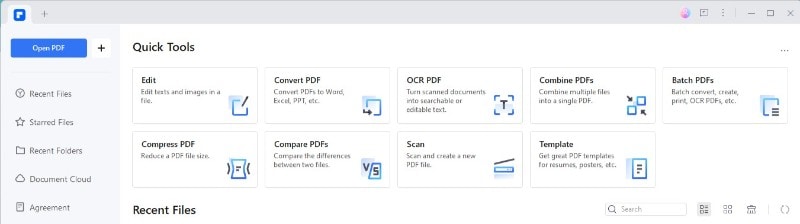
Passo2
Vá até "Arquivo" e clique em "Propriedades".
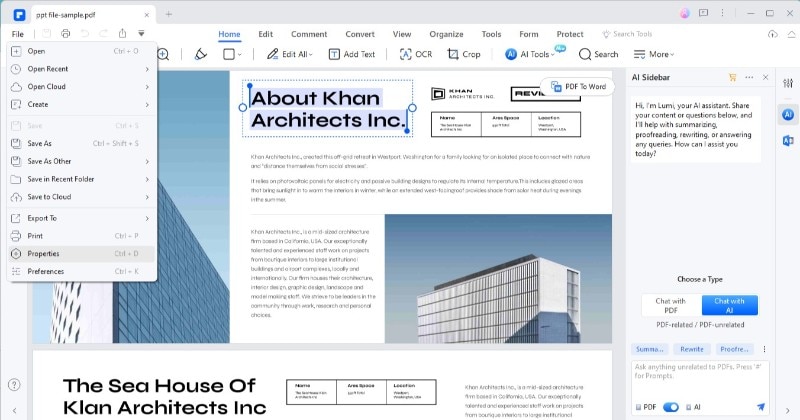
Passo3
Uma nova janela irá aparecer. Aqui, procure uma seção com o nome "Descrição". Agora, clique nela.
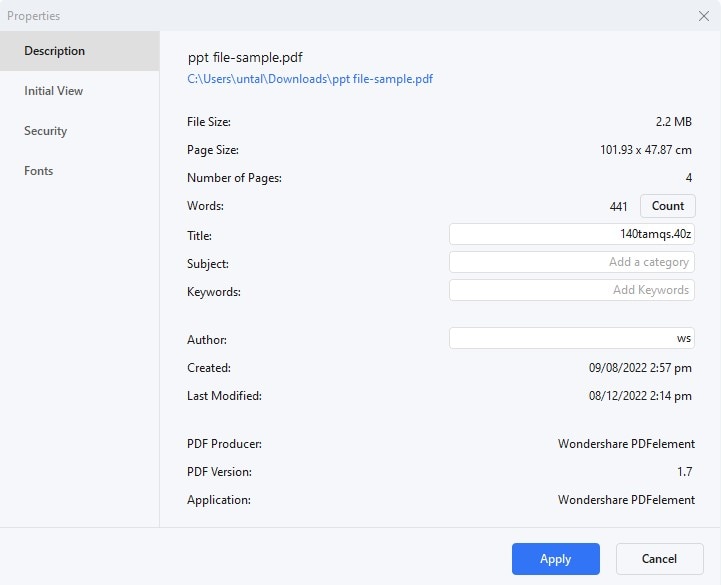
Passo4
Você irá ver vários detalhes a respeito do seu PDF. Um desses detalhes vai ser justamente o "Número de Páginas." E depois de fazer isso, o número de páginas do seu PDF vai aparecer.
Com a ajuda do PDFelement, a contagem de página fica fácil. Pois ele é rápido nisso, poupando o seu tempo. Você não precisa mais rolar as páginas dos documentos contando cada uma das páginas. O que pode ser muito útil, especialmente nos casos de arquivos de PDF grandes. Também é muito simples, então qualquer um consegue, mesmo se não tiver prática com computadores. Além de contar páginas, o PDFelement oferece muitas outras funcionalidades. Você pode modificar texto, incluir imagens ou até assinar o PDF. É um excelente recurso para gerenciar PDFs de maneira simples.
Método 2: Usando o Online PDF Page Counter
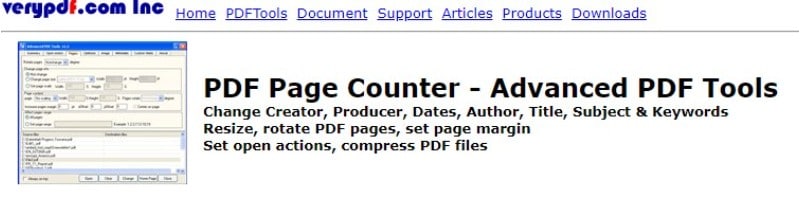
Contar páginas de PDF online é extremamente conveniente. E você não precisa instalar nenhum software. É excelente para situações em que se utiliza o computador de outra pessoa ou quando há pressa. Tudo que você precisa é conexão coma internet.
Uma ótima opção online é o PDF Page Counter da VeryPDF. É fácil de usar e realiza exatamente o que você precisa - conta rapidamente as páginas do seu PDF.
Veja aqui como fazer isso:
Passo1
Comece procurando o PDF Page Counter da VeryPDF online. Use o mecanismo de busca ou acesse diretamente o site deles.
Passo2
No site, encontre o botão "Enviar PDF" ou similar. Clique nesse botão. Em seguida, encontre o PDF que você quer verificar no seu computador. Escolha o arquivo e faça o envio para o site.
Passo3
Depois que o seu PDF for enviado, o site iniciará o processamento. O site faz a contagem das páginas do PDF automaticamente. Depois de um tempinho, você vai ver o número de páginas na tela.
Este método é fantástico por ser ágil e não exigir instalação. A ferramenta PDF Page Counter da VeryPDF é simples de utilizar. É o melhor de tudo, é gratuita. Se precisar contar páginas de forma rápida, esta ferramenta online é uma excelente opção.
Método 3: Contagem de páginas sem precisar abrir o PDF
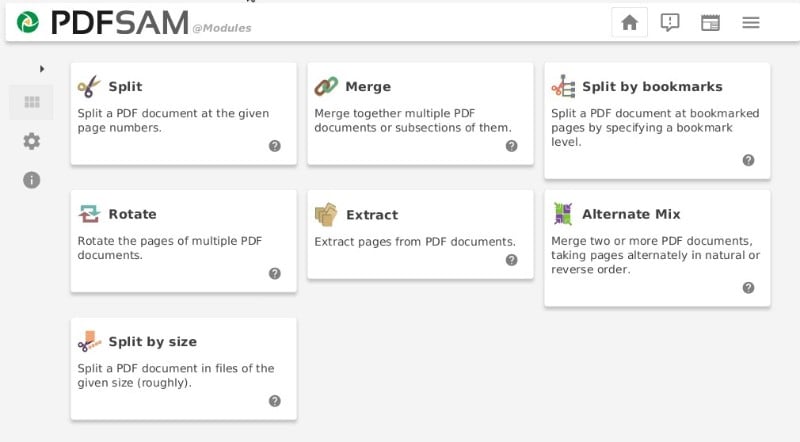
Em algumas situações, pode ser necessário verificar a quantidade de páginas de um PDF sem precisar abri-lo. Pode ser que o seu computador esteja lento, ou o PDF seja de tamanho considerável. É aqui que o PDFsam se destaca como uma ferramenta útil. Com o PDFsam, você pode descobrir quantas páginas há em um PDF sem precisar abri-lo.
Veja aqui como fazer isso usando PDFsam:
Passo1 Baixe e instale o PDFsam
- A primeira coisa que você precisa é ter o PDFsam. Vá até o website deles e baixe o programa. Depois disso, basta instala-lo no seu computador. É fácil e seguro.
Passo2 Abra o PDFsam
- Depois de ter concluído a instalação, abra o PDFsam. Você vai ver o menu principal.
Passo3 Adicione o seu PDF
- Procure o botão "Adicionar" ou "Carregar" Use isso para encontrar o PDF que você tem curiosidade de saber mais sobre no seu computador. Selecione o arquivo para que ele seja adicionado no PDFsam.
Passo4Procure pela contagem de páginas
- Depois de carregar o seu PDF, o PDFsam fornecerá informações adicionais sobre o documento. Uma das informações fornecidas é a quantidade de páginas. É fácil saber quantas páginas o PDF possui sem abrir o arquivo.
O PDFsam é uma ferramenta útil para contar páginas sem precisar abrir o arquivo PDF. Essa função economiza tempo e ajuda a manter o bom funcionamento do seu computador. Além disso, é uma ferramenta grátis acessível para todos.
Método 4: Utilizando ferramentas de linha de comando
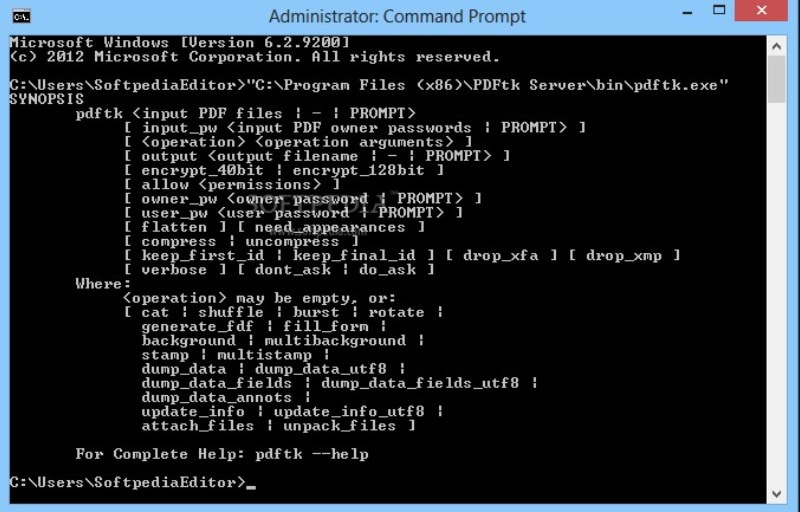
Para quem prefere utilizar scripts ou programação, as ferramentas de linha de comando são essenciais. Essas ferramentas agilizam o trabalho e permitem realizar várias atividades sem precisar navegar com o mouse. Um exemplo de ferramenta para contar páginas de PDF é o pdftk. É uma ferramenta multifuncional indispensável para PDFs.
Veja aqui como fazer isso usando pdftk:
Passo1
Para começar, é necessário instalar o pdftk no seu computador. Você pode fazer o download dele na internet. Siga as orientações para completar a instalação.
Passo2
Depois disso, abra o terminal no seu computador. Aqui é o espaço para digitar os comandos.
Passo3
Para continuar, digite um comando como este: pdftk seuArquivoPDF.pdf dump_data. Substitua "seuPDFfile.pdf" pelo nome específico do seu arquivo em PDF.
Passo4
Depois de dar Enter, o pdftk iniciará a operação no seu arquivo. O programa exibirá detalhes sobre o seu PDF. Busque pelo total de páginas nas informações fornecidas.
O pdftk é excelente para aqueles que se sentem confortáveis ao digitar comandos. Ele é rápido e poderoso. Você não precisa abrir nenhum software. Apenas digitar um comando, e você terá tudo o que precisa. Além disso, pdftk consegue fazer muito mais do que apenas contar páginas. É uma ferramenta de PDF muito útil que qualquer pessoa familiarizada com linhas de comando pode usar.
Método 5: Usando recursos integrados do sistema operacional
Seu sistema operacional possui ferramentas nativas que permitem verificar a quantidade de páginas de um PDF sem usar software adicional. Isso facilita a verificação rápida da quantidade de páginas dos documentos. Vamos descobrir como proceder no Windows e no Mac.
Método com o Windows File Explorer
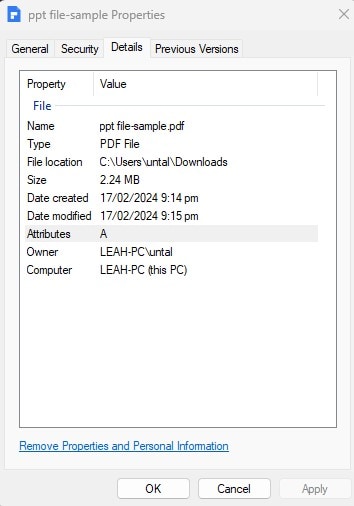
Pelo Explorador de Arquivos do Windows, você consegue ver o número de páginas de um PDF. Veja aqui como:
Passo1
Abra o Explorador de Arquivos e navegue até a pasta onde o seu PDF está armazenado.
Passo2
Clique com o botão direito sobre o PDF que você deseja checar e selecione "Propriedades" no menu.
Passo3
Na janela de Propriedades, selecione a aba "Detalhes". Encontre o campo "Páginas" e verifique o número. Isso vai mostrar para você o número de páginas do seu PDF.
Este método é simples e não necessita de software adicional. É ideal quando você está organizando arquivos e precisa verificar rapidamente o tamanho ou extensão deles. Além disso, faz parte do Windows, portanto está sempre à disposição.
Método com o Mac Finder
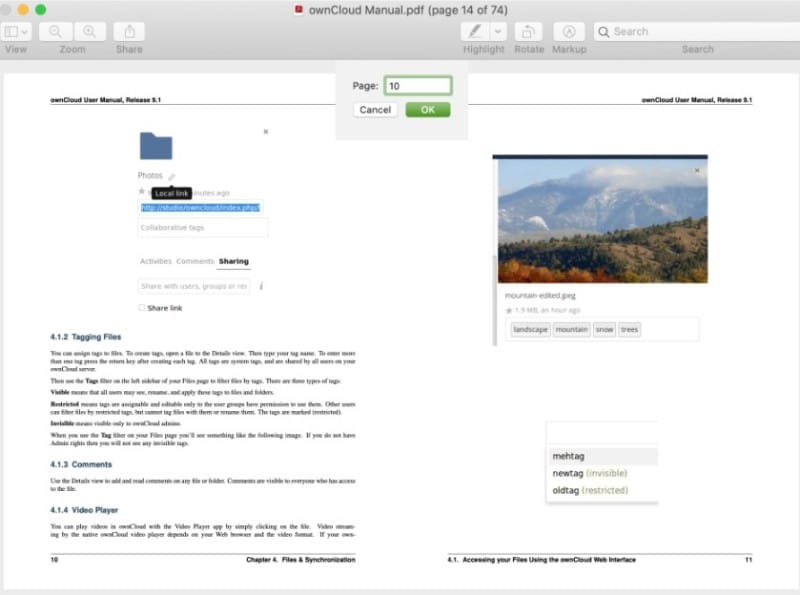
Usuários de Mac podem utilizar a função "Obter Informações" do Finder para conferir o número de páginas de um PDF. Veja aqui um passo a passo:
Passo1
Abra o Finder e vá até o arquivo PDF que você deseja.
Passo2
Clique com o botão direito (ou Ctrl-clique) no PDF e selecione "Obter Informações" no menu que aparece.
Passo3
Na janela de "Obter Informações", vá até a seção "Mais Informações". Na lista de detalhes sobre o arquivo, você verá o número de páginas especificado.
É uma maneira prática para usuários de Mac verem o comprimento dos documentos sem precisar abri-los. É uma maneira simples e prática de acessar as informações diretamente no Finder. Seja para organizar documentos ou apenas por interesse no tamanho de um PDF, este recurso simplifica a busca sem necessidade de passos adicionais.
Conclusão
Com as ferramentas corretas, contar as páginas de um PDF é uma tarefa descomplicada. Embora todos os métodos tenham suas vantagens, o PDFelement se sobressai. Além de contar páginas, você pode editar e gerenciar PDFs com ele. Por isso, o PDFelement é uma ótima opção para quem trabalha com PDFs. É fácil de usar, poderoso e ajuda a economizar tempo. Então, na próxima vez que estiver lidando com PDFs, considere como o PDFelement pode tornar sua vida muito mais fácil.

 Avaliação G2: 4,5/5|
Avaliação G2: 4,5/5|  100% Seguro
100% Seguro



